Как удалить водяной знак Wondershare Filmora без покупки
Как удалить водяной знак из Filmora без покупки? Для новичков, которые только начали использовать Filmora, это может стать отличным видеоредактором, поскольку с ним легко работать. Однако есть один большой недостаток: ваше экспортированное видео будет иметь водяной знак Filmora, скрывающий ваше видео. Следовательно, знание того, как удалить водяной знак Filmora, поможет улучшить визуальное восприятие вашей аудитории. Помимо покупки и активации приложения Filmora, есть и другие способы удалить водяной знак или найти альтернативный редактор без водяного знака. Просто идите дальше и проверьте это.
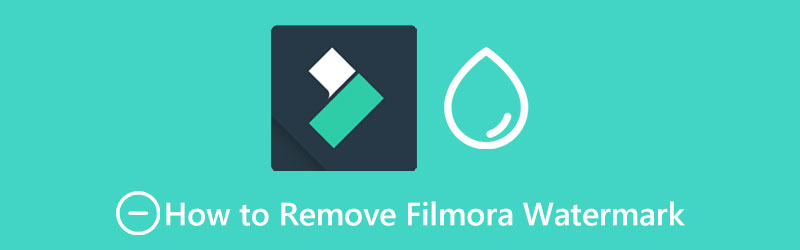
- СПИСОК РУКОВОДСТВ
- Часть 1: Как быстро удалить логотип Filmora в пробной версии
- Часть 2: Часто задаваемые вопросы о том, как удалить водяной знак Filmora
Часть 1: Как быстро удалить логотип Filmora в бесплатной версии
Размытие водяного знака из вашего видео — более дешевый способ удалить водяной знак Wondershare Filmora по сравнению с покупкой приложения. Нет необходимости активировать Filmora, вы все равно можете легко удалить водяной знак и отрезать ненужную конечную часть Filmora в ArkThinker Конвертер видео Ultimate. Это приложение предлагает вам бесплатную пробную версию и без проблем стирает любой водяной знак. Благодаря простому интерфейсу вы наверняка научитесь быстро удалить логотип Filmora. Теперь прокрутите вниз, чтобы увидеть дополнительные функции этого средства удаления, загрузите компьютер и следуйте инструкциям ниже, чтобы начать удаление прямо сейчас.
- Добавьте несколько средств для удаления водяных знаков на разных частях.
- Отрегулируйте прозрачность средства удаления, чтобы добиться согласованности.
- Контролируйте продолжительность удаления водяных знаков.
- Обрезайте ненужные кадры в видео одним щелчком мыши.
Как удалить водяной знак Filmora с помощью Video Converter Ultimate
Загрузите бесплатно Video Converter Ultimate на свой компьютер, а затем установите и запустите его на своем компьютере. Затем нажмите кнопку Ящик для инструментов кнопку в главном интерфейсе, чтобы найти инструмент для удаления водяного знака Filmora.

В следующем всплывающем окне нажмите гигантский значок Плюс значок для импорта видео с водяным знаком Filmora. Затем вы попадете в окно удаления, здесь вы можете добавить средства для удаления водяных знаков, чтобы размыть водяной знак на вашем видео.
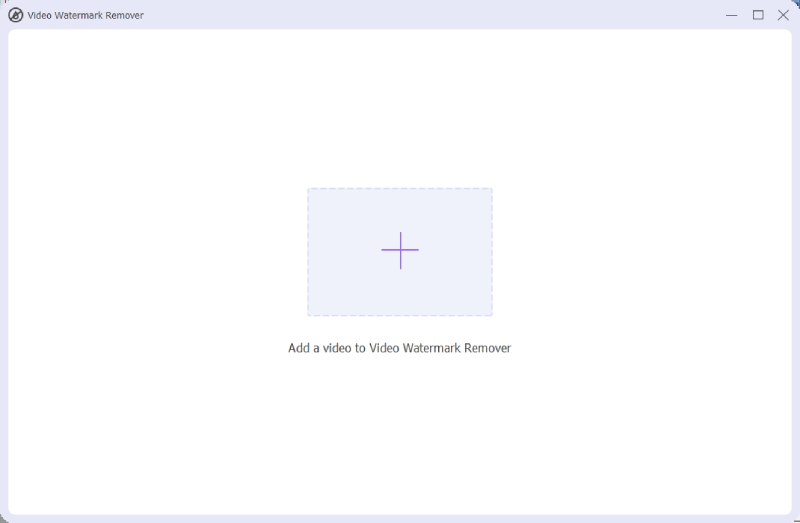
Затем вы также можете настроить его размер, высоту, прозрачность и т. д., чтобы средство для удаления идеально закрывало водяной знак. Вы можете нажать кнопку Играть кнопка для предварительного просмотра результата. Затем нажмите кнопку Экспорт кнопку ниже, чтобы сохранить окончательное видео.

Удалить водяной знак Filmora: лучшая альтернатива Filmora для редактирования видео без водяных знаков
Если вы хотите получить наилучшие результаты с помощью описанных выше методов, ваше видео должно быть одноцветным, или часть, покрытая водяным знаком Filmora, должна иметь только один цвет. В противном случае эффекты размытия, примененные для удаления водяного знака Wondershare Filmora, окажутся напрасными. Но если вам нужны только простые функции редактирования, вы можете сначала редактировать свое видео в ArkThinker Video Converter Ultimate, тогда вам больше не нужно удалить водяной знак из видео больше, поскольку бесплатная пробная версия вообще не добавляет водяные знаки. Ниже приведены инструкции по редактированию видео в альтернативе Filmora.
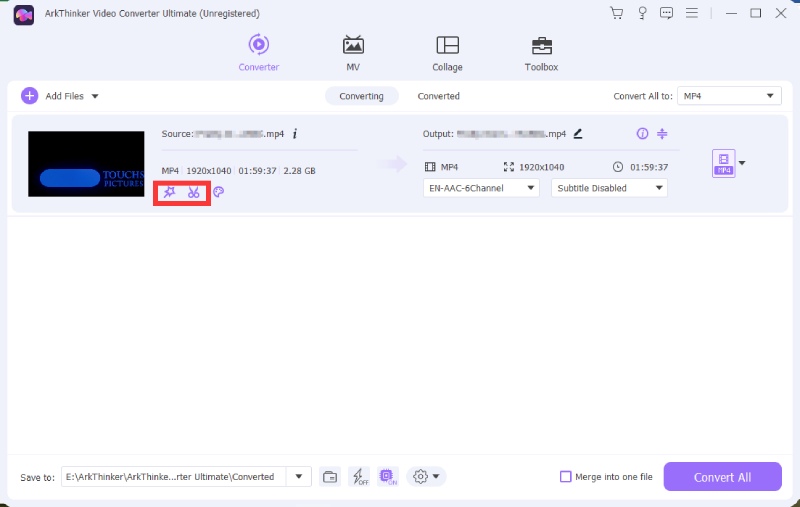
После скачивания и установки альтернативы вам необходимо запустить ее и импортировать видео в приложение. Вы можете нажать кнопку Плюс значок, чтобы сделать это.
Теперь нажмите кнопку Редактировать кнопка со значком волшебной палочки, чтобы выполнить простое редактирование видео. Там вы можете применить фильтры или повернуть видео.
После завершения редактирования вы можете выбрать желаемый формат вывода или настроить разрешение, нажав кнопку Формат кнопка. Затем нажмите кнопку Конвертировать все кнопку, чтобы экспортировать его.
Часть 2: Часто задаваемые вопросы о том, как удалить водяной знак Filmora
Как удалить водяной знак Filmora, не размыв видео?
Если вы не хотите нарушить целостность видео и избавиться от водяного знака, единственный способ сделать это — приобрести платную версию и активировать приложение Filmora. Тогда на экспортированном из него видео не будет водяного знака, который вам не нравится.
Безопасно ли использовать бесплатные ключи Filmora?
Некоторые из вас могут использовать бесплатные ключи, доступные в Интернете, для активации приложения Filmora, чтобы вы могли наконец удалить водяной знак Wondershare Filmora без покупки. Однако это может быть небезопасно для 100% и может вызвать у вас много проблем.
Есть ли бесплатная версия Filmora для экспорта видео без водяных знаков?
К сожалению, такой бесплатной версии Filmora не существует. Чтобы навсегда удалить водяной знак Filmora перед экспортом видео, вам необходимо перейти на годовой план или пожизненную версию. Или вы также можете попробовать Apowersoft Watermark Remove, чтобы удалить его после экспорта видео, и Filmora официально рекомендует этот инструмент.
Заключение
Из этой статьи вы узнаете как удалить водяной знак Filmora легко даже без платной версии. Хитрость заключается в том, чтобы разумно использовать функцию размытия, чтобы водяной знак можно было хорошо скрыть. Или купите себе другой видеоредактор, например ArkThinker Video Converter Ultimate, который предлагает бесплатную пробную версию без водяных знаков для определенного объема редактирования.
Что вы думаете об этом посте. Нажмите, чтобы оценить этот пост.
Отличный
Рейтинг: 4.9 / 5 (на основе 247 голоса)
Найдите больше решений
Как добавить водяной знак к видео на разных устройствах, 2022 г. Получите 3 приложения для удаления фонового шума из видео 2022 Обрезать видео онлайн на iPhone, Android, Windows и Mac Как изменить размер видео для историй, ленты и IGTV в Instagram Конкретное руководство по обрезке и изменению размера видео в проигрывателе QuickTime Player Конкретное руководство по повороту видео в Adobe Premiere для начинающихСоответствующие статьи
- Редактировать видео
- Замедлите видео и сделайте замедленное видео на Android
- Обзор редактора DaVinci Resolve Speed и его лучшая альтернатива
- Как ускорить видео и аудио в проигрывателе Windows Media
- Как изменить скорость видео и замедлить видео с помощью TikTok
- 8 лучших приложений для контроля скорости видео на настольных компьютерах и в Интернете
- Научитесь делать замедленную съемку в iMovie и замедляйте свое видео
- Узнайте, как ускорить видео на Mac и iPhone с помощью iMovie
- Как ускорить видео на iPhone и iPad тремя способами
- Подробное руководство о том, как замедлить видео в Snapchat 2022
- Получите 3 лучших приложения для ускорения видео на разных устройствах



